Blueは、Web、MacOS、Windows、iOS、Androidなど、あなたが作業するあらゆる場所で利用できます。
ウェブアプリケーション
Blueは、すべての主要なウェブブラウザで動作するウェブアプリケーションとして利用できます。https://app.blue.cc にアクセスすることで、Blueをご利用いただけます。
デスクトップアプリ
Blueをデスクトップアプリケーションとしてインストールすることの利点:
- より高速なパフォーマンス
- Blueインターフェースの周りにブラウザインターフェースがない
- Mac DockやWindowsデスクトップショートカットへの保存
- 真のフルスクリーンモード
- ネイティブデスクトップ通知
- 自動更新
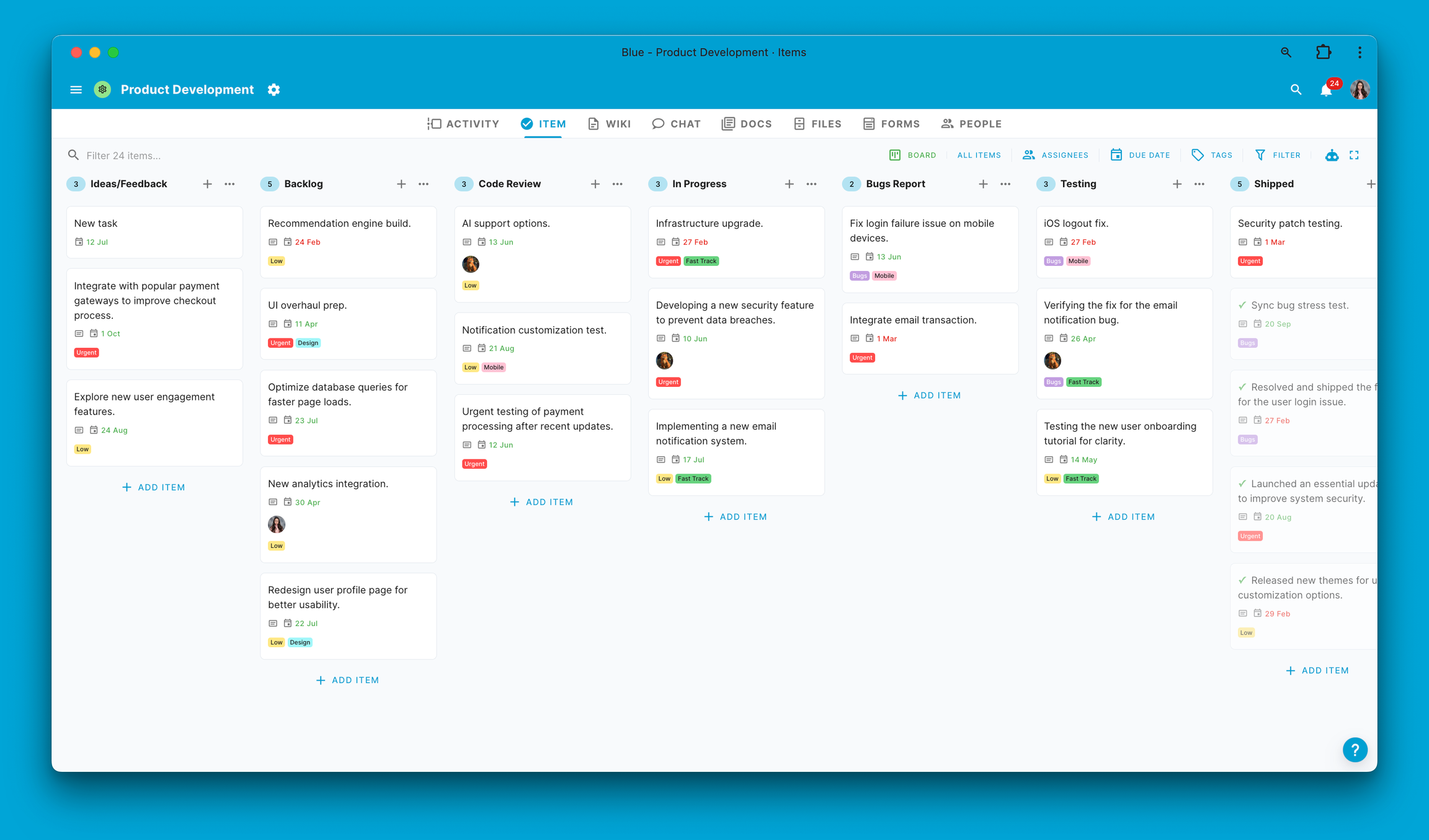
Blueをデスクトップアプリケーションとしてインストールするには、以下のようなChromiumベースのブラウザが必要です:
上記のブラウザのいずれかをインストールしたら、通常通りBlueにログインしてください。URLアドレスバーの右側にインストールアイコンがあることにお気づきいただけるでしょう:

ブラウザのアドレスバーにあるインストールアイコンをクリックして、Blueデスクトップアプリケーションをインストールしてください。このアイコンは通常、小さなコンピューターまたはプラス記号で表されます。
クリックすると、わかりやすいインストールプロセスが表示されます。これらのプロンプトに注意深く従って、Blueアプリケーションがコンピューターに正しくインストールされるようにしてください。インストールが完了すると、ウェブブラウザを開く必要なく、コンピューターから直接Blueにアクセスできる利点があります。
手順については、以下のハウツービデオもご覧いただけます:
Macユーザーの場合、Blueアプリケーションがインストールされたら、Dockに追加できます。これにより、Dockから直接Blueに素早く簡単にアクセスできるようになります。これを行うには、Blueアプリケーションを開き、DockのBlueアイコンを右クリック(またはcontrol-クリック)します。表示されるメニューから「オプション」を選択し、「Dockに追加」を選択します。これにより、アプリケーションを閉じた後でもBlueアイコンがDockに残り、将来のより速く便利なアクセスが可能になります。

Windowsユーザーも、デスクトップにBlueアプリケーションのショートカットを作成することで、素早いアクセスの恩恵を受けることができます。Blueをインストールした後、アプリケーションがインストールされているシステムの場所に移動します。Blueアプリケーションアイコンを右クリックし、「ショートカットの作成」を選択します。次に、このショートカットをデスクトップに配置することを選択します。これにより、デスクトップに簡単にアクセスできるアイコンが作成され、システムのメニューやファイルエクスプローラーを介して移動することなく、ダブルクリックでBlueを起動できるようになります。
モバイルアプリ
BlueにはネイティブのiOSおよびAndroidアプリケーションがあり、以下のリンクからダウンロードできます:
モバイルアプリケーションは外出先での作業用に設計されており、ウェブアプリケーションの完全な機能は含まれていません。すべてのコメントを確認および返信し、ボードとカレンダーを表示できます。
iPadアプリ
Blueには、タブレットの大型スクリーンを活用するために最適化された専用のiPadアプリケーションがあります。
PWA
BlueウェブアプリケーションはPWA(プログレッシブウェブアプリ)です。これは、App StoreやGoogle Playストアにアクセスできない場合や、モバイルデバイスでBlueの完全な機能を利用したい場合に、iOSおよびAndroidデバイスに直接アプリとしてインストールできることを意味します。
iOS上のPWA
- Chromeを開く:iOSデバイスでChromeアプリを起動します。
- Blueに移動:ChromeのアドレスバーにBlueウェブアプリケーションのURL(https://app.blue.cc)を入力します。
- 共有メニューにアクセス:Blueウェブアプリケーションが読み込まれたら、画面下部の共有アイコン(上向き矢印付きの四角形)をタップします。
- ホーム画面に追加:共有メニューで下にスクロールし、「ホーム画面に追加」を選択します。これにより、Blue PWAをインストールできます。
- PWAに名前を付ける:ホーム画面に追加する前に、ショートカットに名前を付けるよう求められます。識別しやすくするために「Blue」と名前を付けることをお勧めします。
- インストールを完了:画面右上の「追加」をタップします。Blue PWAアイコンが、他のアプリアイコンと同様にホーム画面に表示されます。
- Blue PWAを起動:ホーム画面からBlueアイコンをタップしてPWAを開き、ネイティブアプリのようにBlueを使用します。
Android上のPWA
- Chromeを開く:AndroidデバイスでChromeアプリを起動します。
- Blueに移動:ChromeのアドレスバーにBlueウェブアプリケーションのURL(https://app.blue.cc)を入力します。
- メニューにアクセス:ブラウザの右上にある3つの点をタップしてメニューを開きます。
- アプリをインストール:メニューで「インストール」オプションを探します。これは「ホーム画面に追加」として表示されるか、ボックス内の下向き矢印を表すアイコンとして表示される場合もあります。
- インストールを確認:アプリをインストールするかどうかを尋ねるプロンプトが表示されます。「インストール」または「追加」をタップして確認します。
- Blue PWAを開く:インストールされると、ネイティブアプリケーションと同様に、Blueアイコンがホーム画面またはアプリドロワーに表示されます。
- Blueを使用:Blueアイコンをタップして、デスクトップと同じようにアプリを使用しますが、モバイル体験の追加の利点があります。